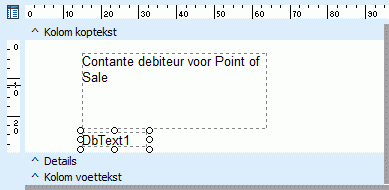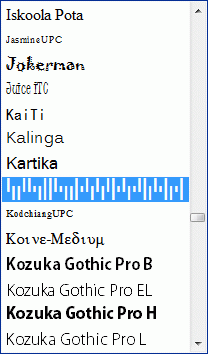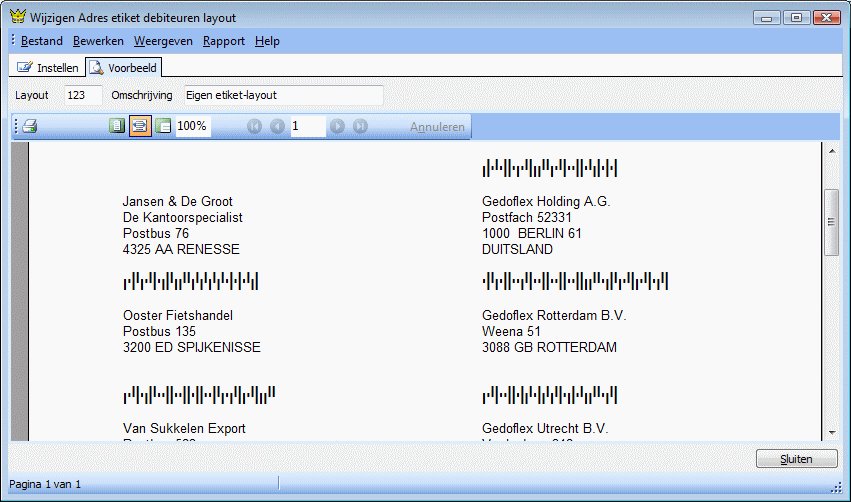Etiket-layout (slot)
|
26. |
onder het adresblok moet de KIX-code worden afgedrukt. Die is maar één regel groot, dus je klikt op component
|
|
27. |
plaats de component onder het NAW-blok (op dezelfde manier als je de eerste component in de layout hebt opgenomen): |
|
28. |
vervolgens geef je aan welke informatie hierin moet worden afgedrukt. In de linker keuzelijst is Etiketgegevens al geselecteerd. In de rechter keuzelijst selecteer je KIX-code: |
|
29. |
klik op de component (dus op DBText1) en selecteer in de werkbalk Formaat het lettertype KIX Barcode (dit lettertype wordt meegeleverd met KING ERP): |
|
30. |
het veld blijkt nu te klein voor de KIX-code. Om dat te verhelpen klik je met de rechtermuisknop op de component en kies je in het menu voor AutomatischeGrootte. De afmetingen van de component worden dan automatisch aangepast aan de inhoud. |
| 32. |
de etiket-layout is nu gereed! Ter controle kun je op het Voorbeeld kijken:
|